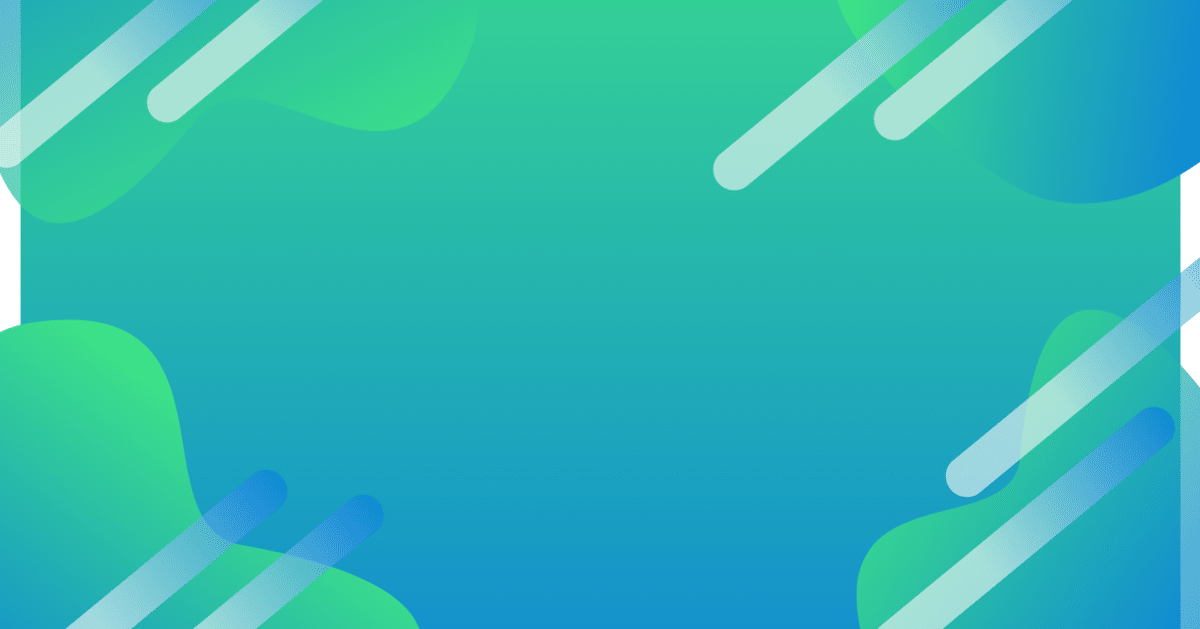
VSCodeからNeovimに移行しました
はじめに
開発で使用するエディタをVSCodeからNeovimに移行しました。
どのような手順で移行したのかを書いていきます。
モチベーション
LinuxでもWindowsでもMacでも同じキー操作で開発が出来ることに魅力を感じました。
今まで基本的にはMacで開発をしてきたのですが
LinuxはもちろんWindowsで開発しなければいけないことなんかもあり
どの環境でも使えるVimは自分にはとても魅力的でした。
Vimのコマンドを使いこなせれば
生産性が上がりそうだなというのも感じてました。
なにより、Neovimで開発していれば
かっこいいじゃないかと!!
移行の流れ
vimtutorをやる
まずはvimtutorをやりました。
結構ボリュームがありますが、これをやると基本的なコマンドを手を動かしながら覚えられるのでおすすめです。
私用のMacに導入
私用のMacからVSCodeをアンインストールしてNeovimをインストールして開発をするようにしました。
習うより慣れろで
実際に開発を行うことで
Vim独特のコマンドに慣れていきました。
カスタマイズしていく
方針としてまずは
Neovimのデフォルト機能で実現出来ないかを調べてから
どうしても必要な場合にプラグインを追加するようにました。
キーマップの変更も行いました。
仕事で使っていく
慣れてきたところで仕事でもNeovimを使うようにしました。
実際に仕事で使うと自分に不足している部分が見えてきます。
そのたびに検索をしてやり方を調べたり、プラグインを導入したりしていきました。
最初は効率が落ちる場面もありましたが、慣れてくるとNeovimの生産性の高さと楽しさを感じれるようになってきました!
(妥協してVSCodeを使うこともあったりしましたが。。。)
やはり仕事で使うのが上達には一番良いなと感じました。
本で勉強していく
さらに使いこなすために
「実践Vim 思考のスピードで編集しよう!」を読みました。
この本を読むと改めてVimは
デフォルト機能でこんなに便利なのかと驚いたのと同時に
全然使いこなせてないと感じました。。。
Vim初心者を抜け出すのに本当に良い本だと思いますし、今でも定期的に読み返してます。
日々精進
最近では仕事でもNeovimだけで開発をすることが出来るようになりました!まだまだ、改善の余地はたくさんあるのでより便利に使うために日々頑張っております。
この改ざんのプロセスも楽しかったりするのですが!
最後に
移行は大変なのですが、移行してみるとNeovimの便利さと楽しさを日々感じております。
昔の自分のようにVimやNeovimを使ってみたいと思っている方の役に少しでもたてば幸いです。
補足
今からVimを学ぶなら「マスタリングVim」がおすすめです。
Vimの概要を一通り学ぶことが出来るので最初の一歩には良いと思います。
この記事が気に入ったらサポートをしてみませんか?
